【徹底解説】CleverGetって本当に安全?使い方・料金・評判など
お気に入りのドラマや映画を観ている最中に再生が止まったり、旅行先や出張先で「この地域では再生できません」と表示された経験はありませんか?
私も何度もこの壁にぶつかり、「今すぐ続きを観たいのに…」という挫折感を味わってきました。
そんなストレスを一気に解消してくれるのが、ストリーミング動画を高画質のままPCに保存できる「CleverGet」です。YouTubeやNetflix、TVer、Amazonプライムビデオなど、世界中の1000以上のサイトに対応。内蔵ブラウザで再生するだけで自動解析し、数クリックでダウンロードが完了します。
ただし、実際に使ってみると便利さの裏にいくつかの制限や注意点も見えてきました。本記事では、CleverGetの特徴と使い方、そして使ってわかった長所・短所を正直に解説。さらに、私が比較した中で「解析力・速度ともにトップクラス」だと感じたStreamFabも合わせて紹介します。
今のうちにダウンロード環境を整えておけば、オフラインでも好きな動画をストレスゼロで楽しめます。続きを読んで、その方法を手に入れてください。
目次
CleverGetとは?
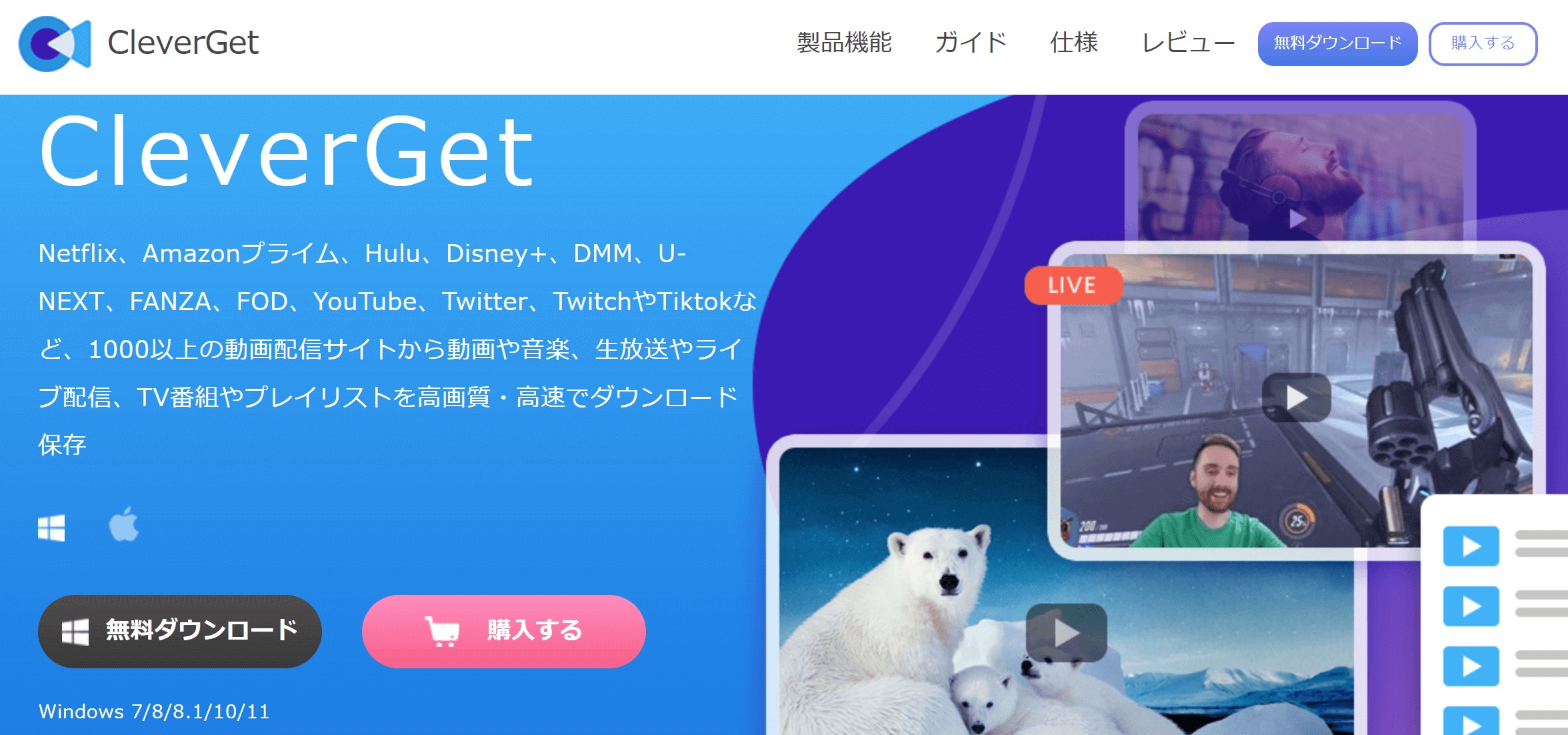
CleverGetはYouTubeやニコニコ動画といった動画共有サイトやAmazonプライムビデオやHuluといったストリーミング動画サイトから動画をPCにダウンロードできるソフト。ユーザーは世界中に1000万人以上と、じわじわ人気を広げています。モジュールも豊富で、追加するモジュールを追加する形で購入できる点も魅力です。M3U8ファイルを自動検出する機能を備えており、内蔵のブラウザで動画を再生させるだけで簡単にダウンロードができます
CleverGetがサポートしているサイト
- YouTube
- Netflix
- Amazonプライムビデオ
- HBO MAX
- ディズニープラス
- Apple TV+
- Hulu
- ABEMA
- U-NEXT
- Twitch
- BiliBili
- 楽天TV
- MGS動画
- TVer
など。
以前、暗号化されたM3U8やMPD技術の動画をサポートしていなかったが、最近、対応できるようになりました。
対応している全てのサイトから動画をダウンロードしたい場合は「CleverGetオールインワン」という総合パックも販売されています。YouTube動画をダウンロードしたい場合は「CleverGet Youtube動画ダウンロード」(旧名「CleverGet 動画ダウンロード」)を使用してください。複数のサイトからダウンロードしたい場合はCleverGetオールインワンがお得です。
| 製品名 | 価格(永久ライセンス) | 対象サイト |
| CleverGetオールインワン | 32,995円(税込) | 全て |
| CleverGet Youtube動画ダウンロード | 10,857円(税込) | SNS系サイトや無料の動画サイト |
| CleverGet Tverダウンロード | 10,857円(税込) | Tver |
| CleverGet Amazonダウンロード | 13,574円(税込) | Amazonプライムビデオ |
| CleverGet Netflixダウンロード | 13,574円(税込) | Netflix |
| CleverGet Apple TV+ダウンロード | 13,574円(税込) | Apple TV+ |
| CleverGet Disney Plus ダウンロード | 13,574円(税込) | ディズニープラス |
上記以外にもツイキャスに対応したソフトやFODに対応したソフトなど、さまざまなソフトが販売されています。詳しくはCleverGet公式サイトをご覧ください。
CleverGetの料金|無料版でできること
動画3本まで体験できる
CleverGetは必要な機能をその都度購入していく、有料ソフトです。無料使用版では3本まで動画をダウンロードできますが、それ以降はダウンロードしたいサイトによって機能を有料で追加していく必要があります。
| 無料版 | 有料版 | |
| アップデート | ◯ | ◯ |
| 技術サポート | ◯ | ◯ |
| ダウンロード可能本数 | 3本まで | 無制限 |
録画機能で3分間体験可能
CleverGet Recorder機能は無料で3分間体験できます。
CleverGetの使い方
CleverGetは必ず公式サイトよりダウンロードするようにしましょう。第三者が運営する配布サイトからのダウンロードは危険を伴う可能性があります。
CleverGetをインストールする方法
- 公式サイトより「無料ダウンロード」をクリック
- exeファイルのダウンロードが始まる
- exeファイルを実行する
- インストールを開始する
- インストールが完了するまで待つ
- 「無料体験」をクリックする
公式サイトより「無料ダウンロード」をクリック
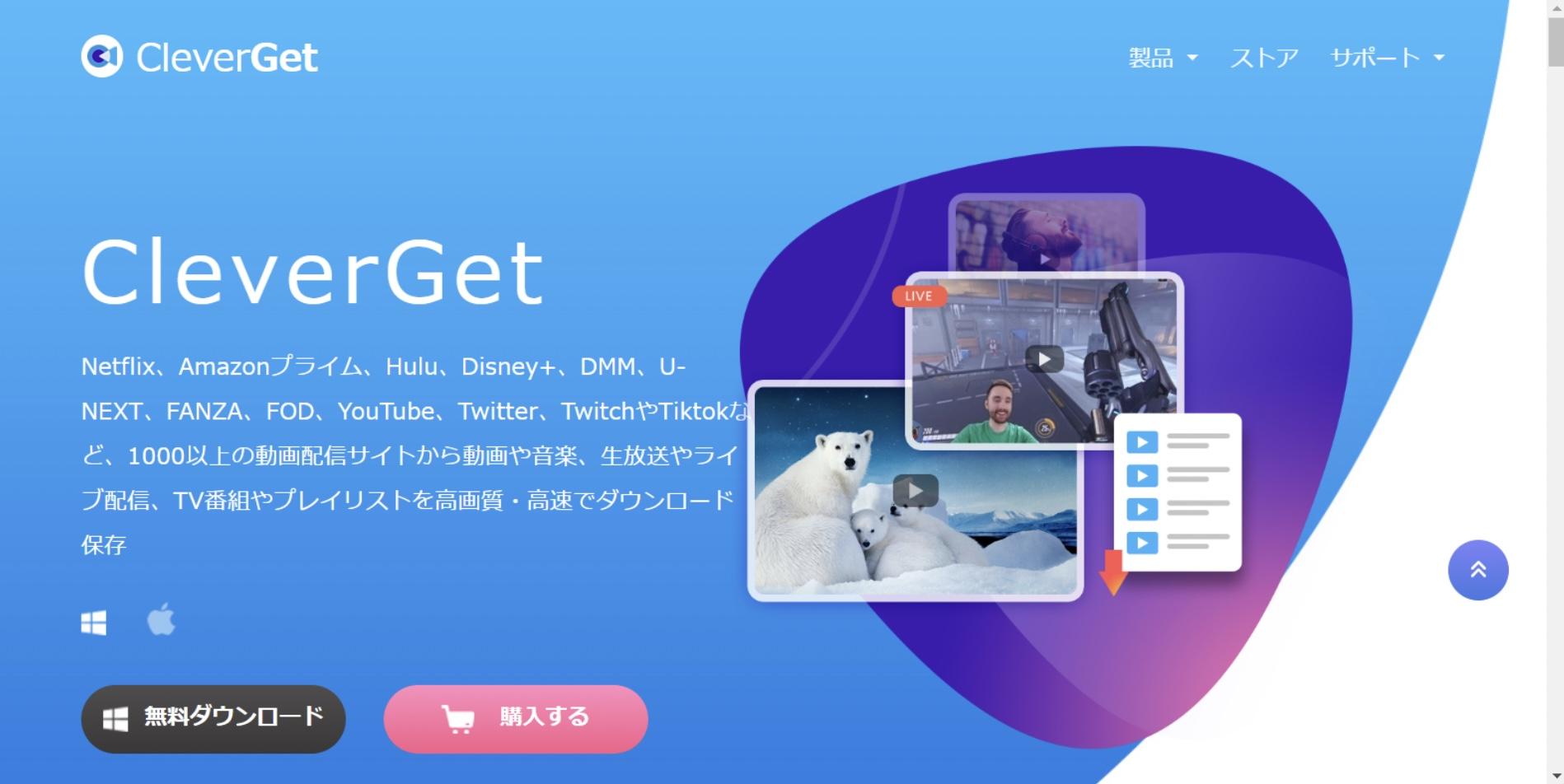
exeファイルのダウンロードが始まる
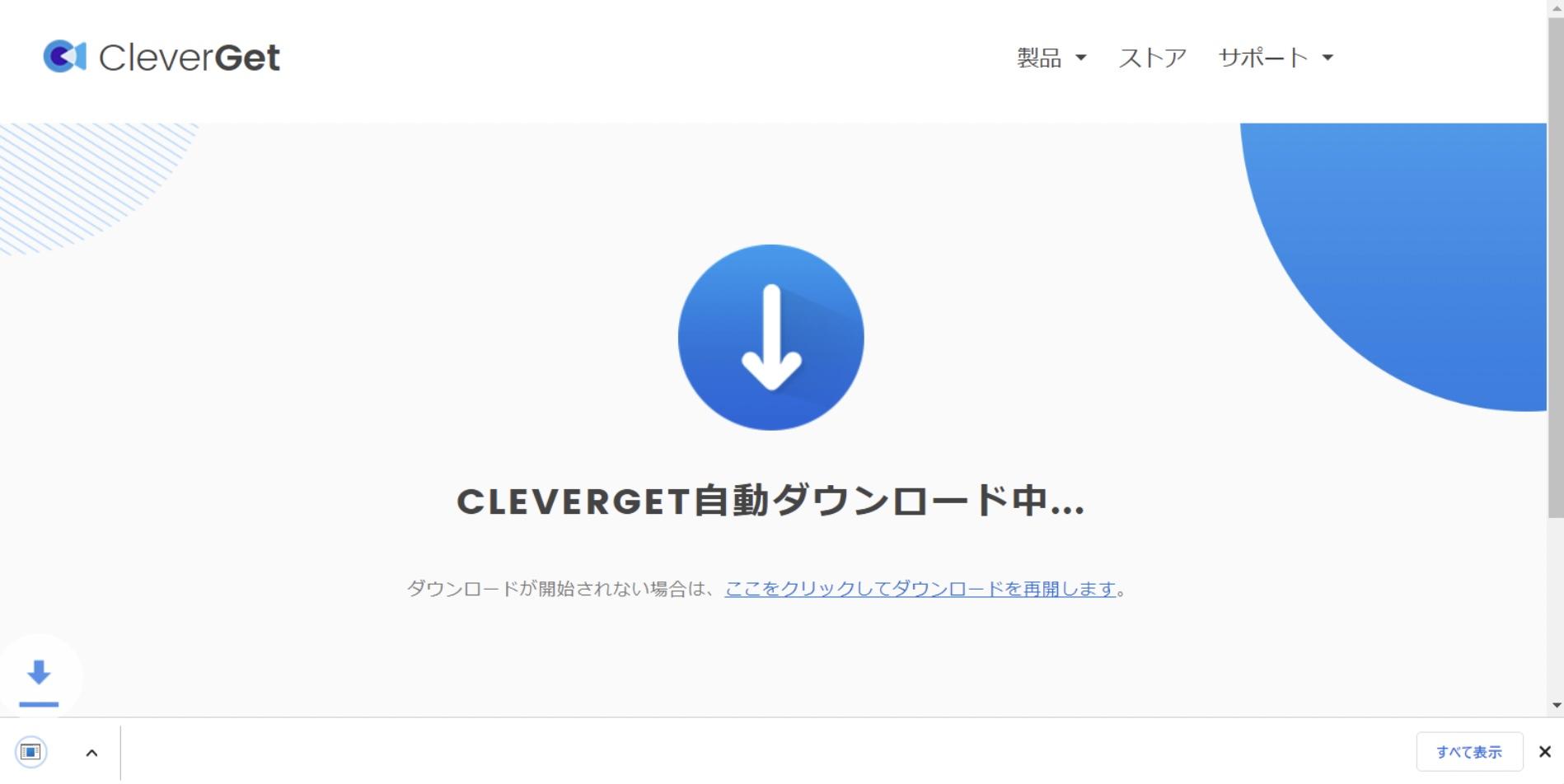
exeファイルを実行する
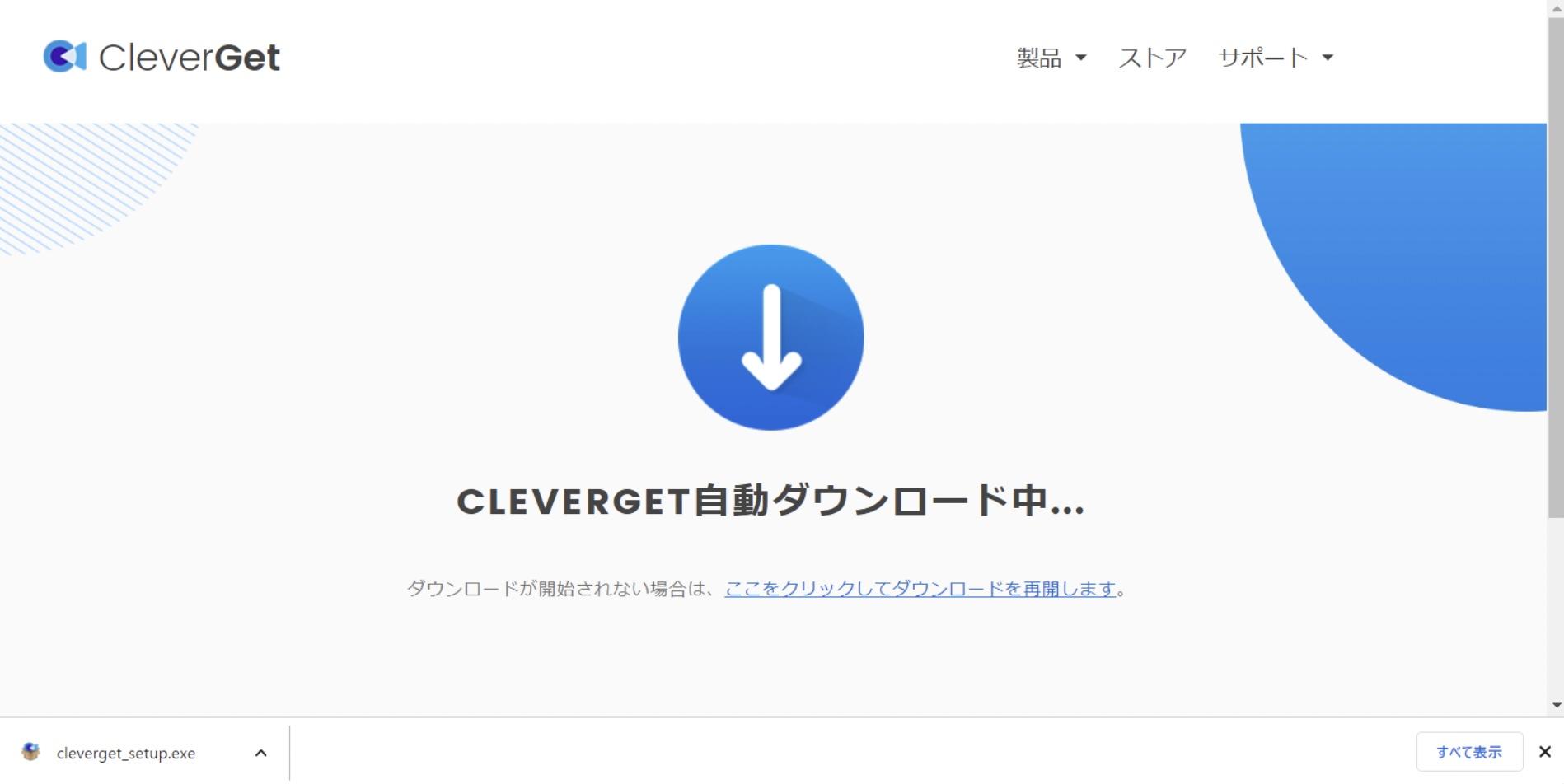
インストールを開始する
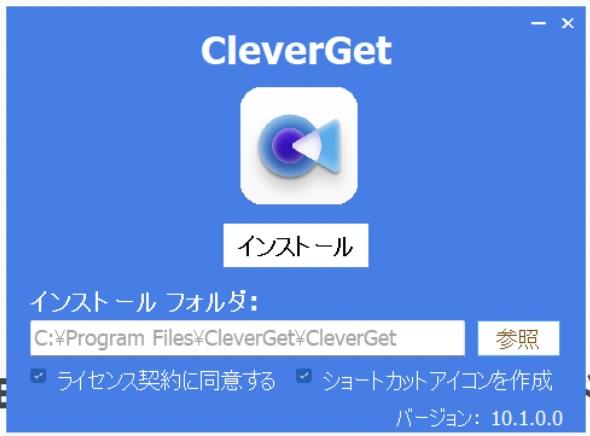
インストールが完了するまで待つ
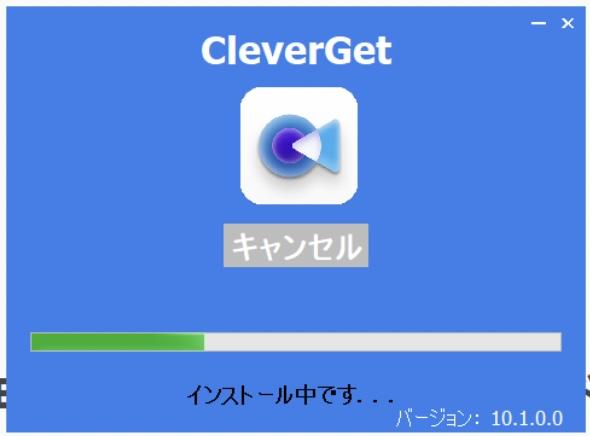
「無料体験」をクリックする
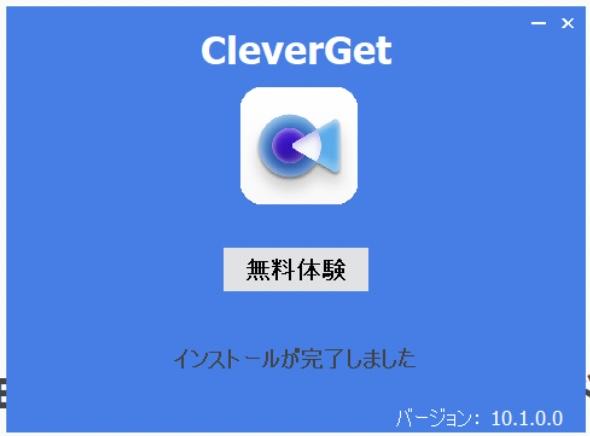
CleverGetで動画をダウンロードする方法
今回はYouTubeから動画をダウンロードする方法を紹介します。
- CleverGetを起動する
- YouTubeのアイコンをタップしてサイトを開く
- 動画が解析される
- ダウンロードを開始する
- フォルダアイコンをタップする
- ダウンロードしたファイルを確認する
CleverGetを起動する
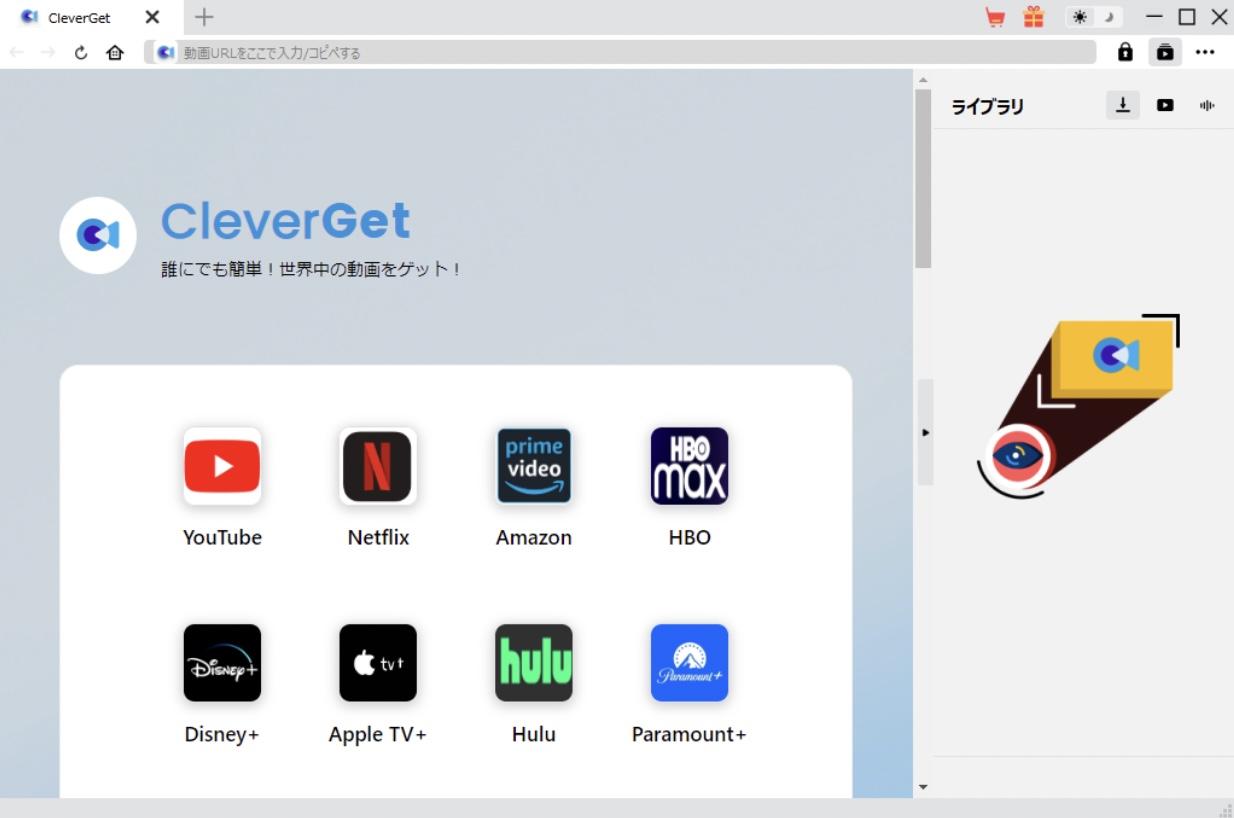
YouTubeのアイコンをタップしてサイトを開く
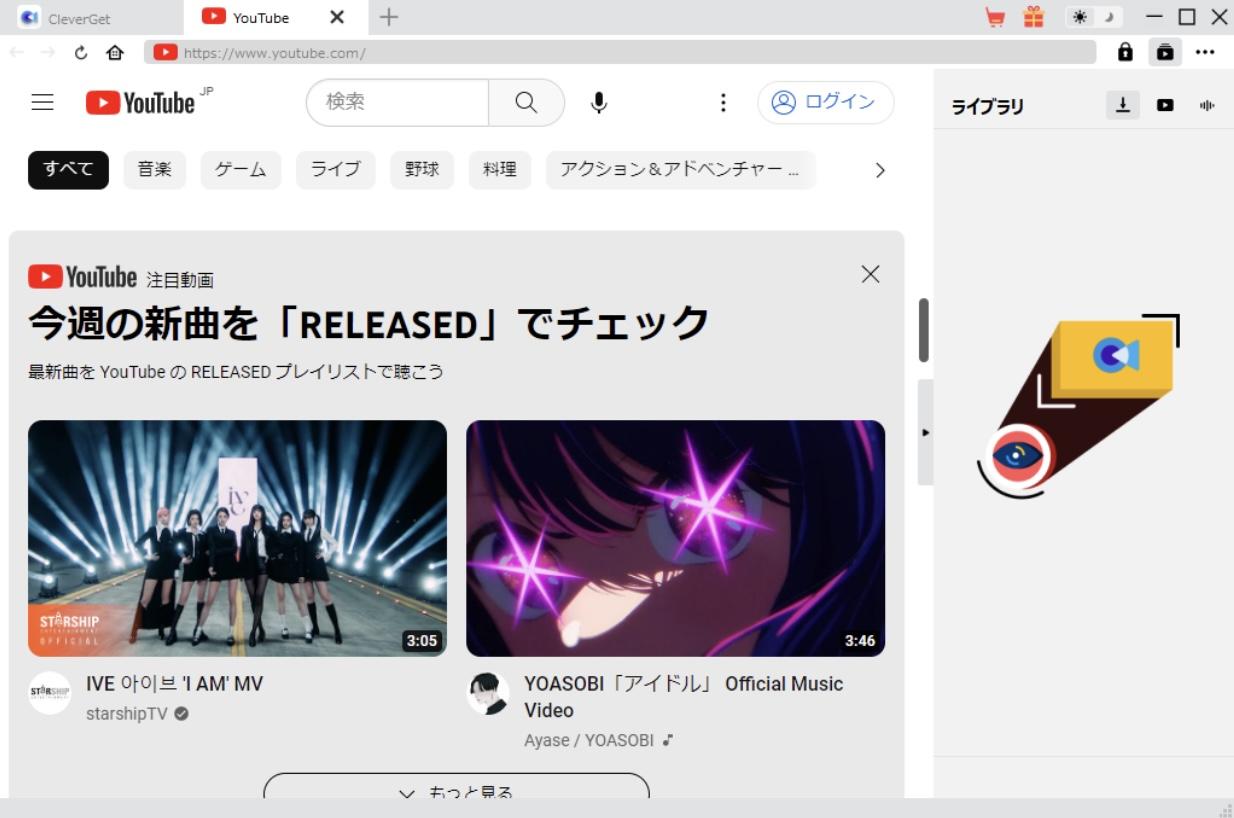
動画が解析される
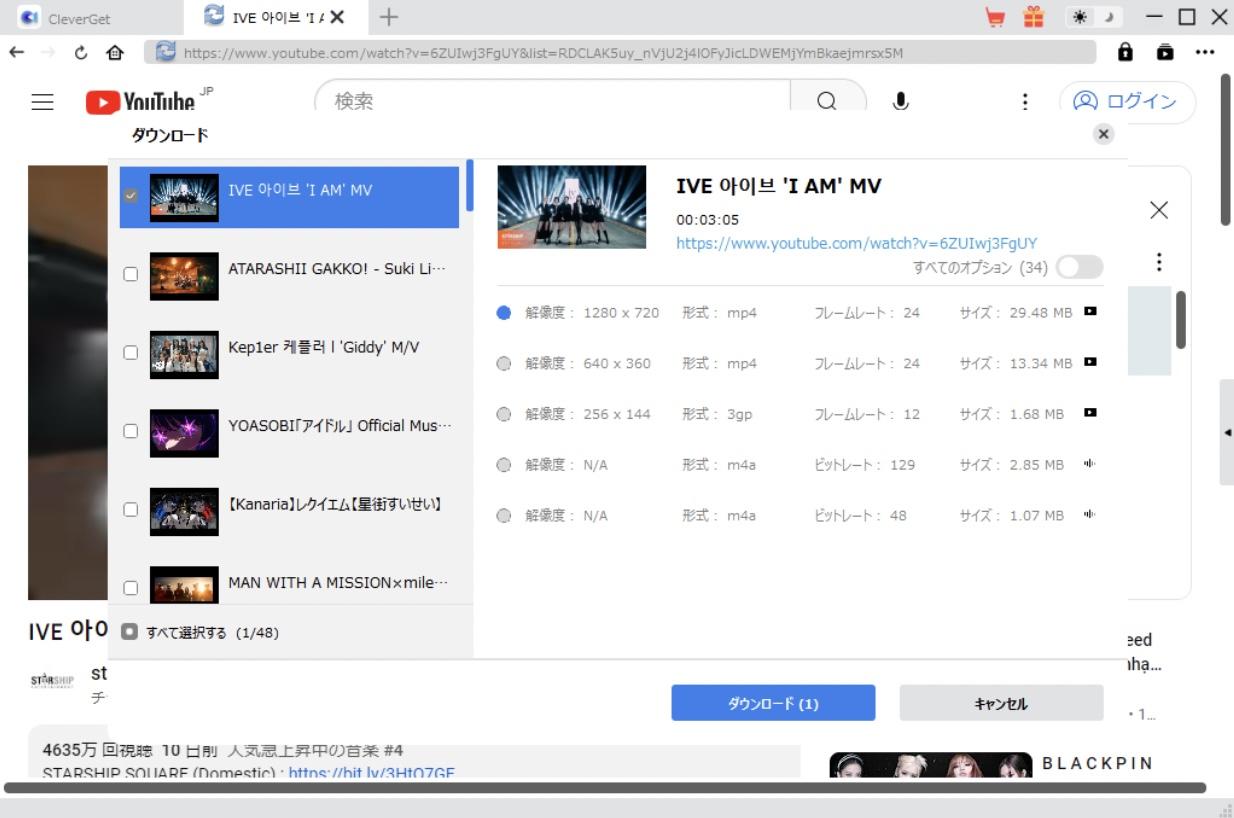
ダウンロードを開始する
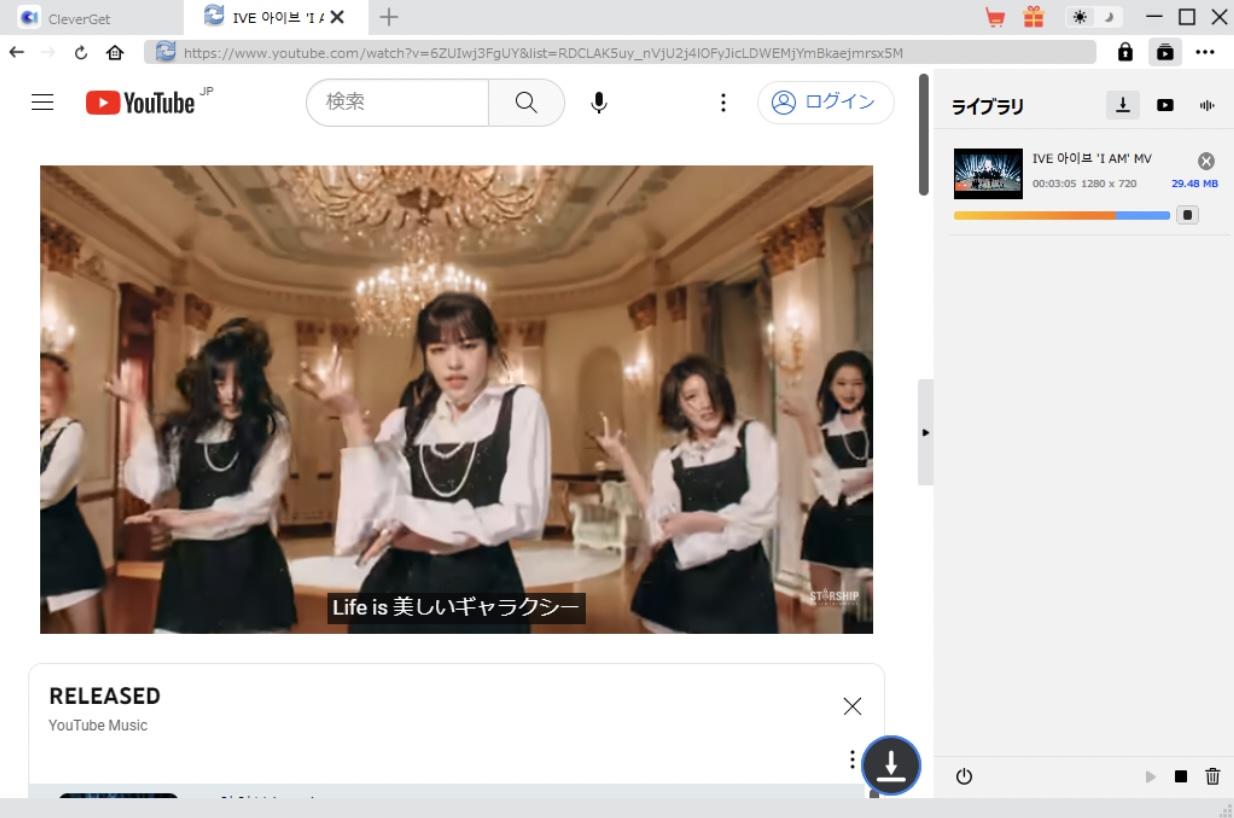
フォルダアイコンをタップする
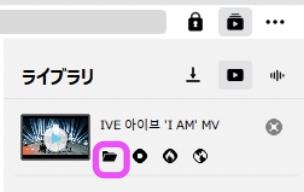
ダウンロードしたファイルを確認する
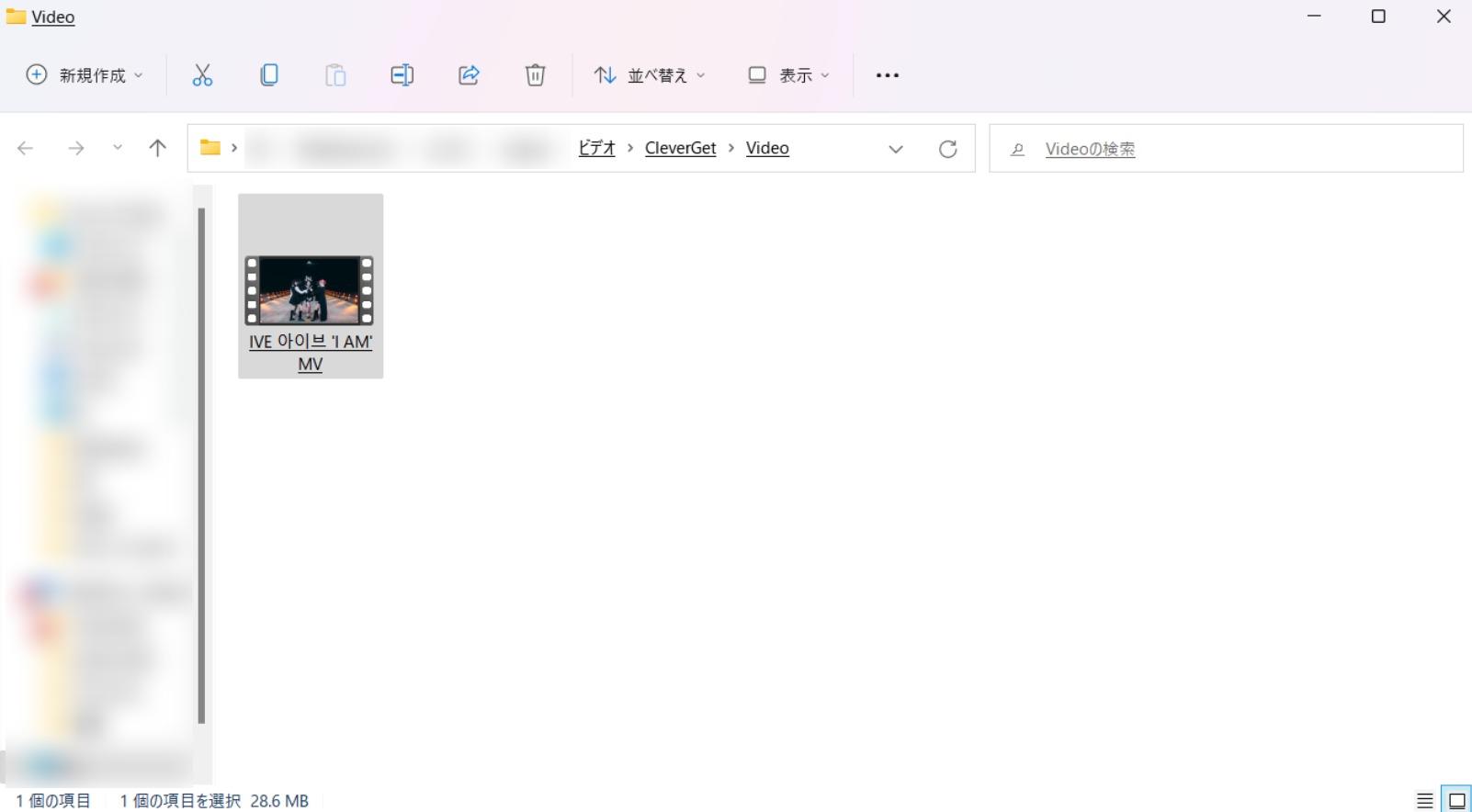
もちろん再生もできます。
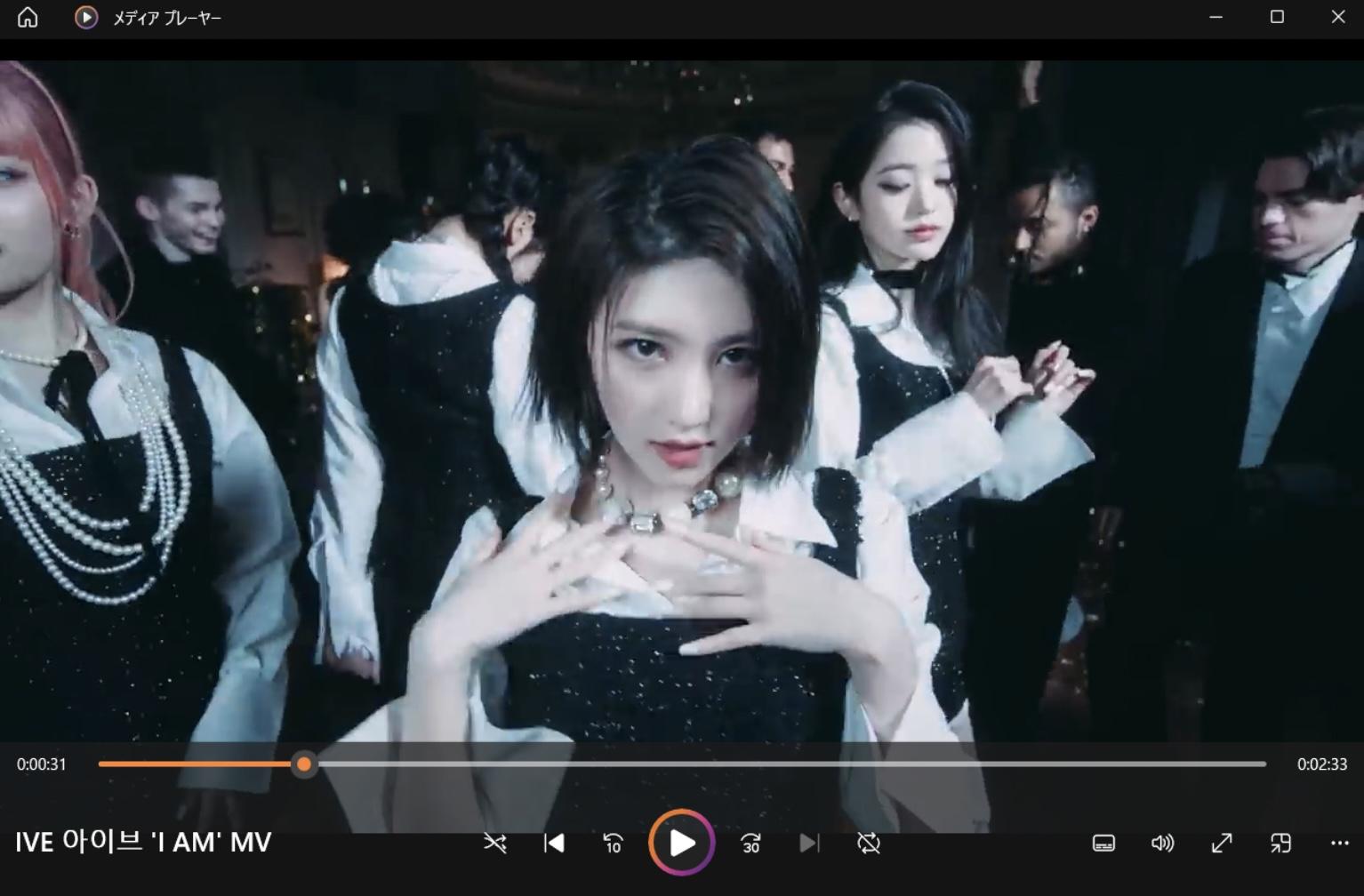
CleverGetは安全?ユーザーの口コミと評判
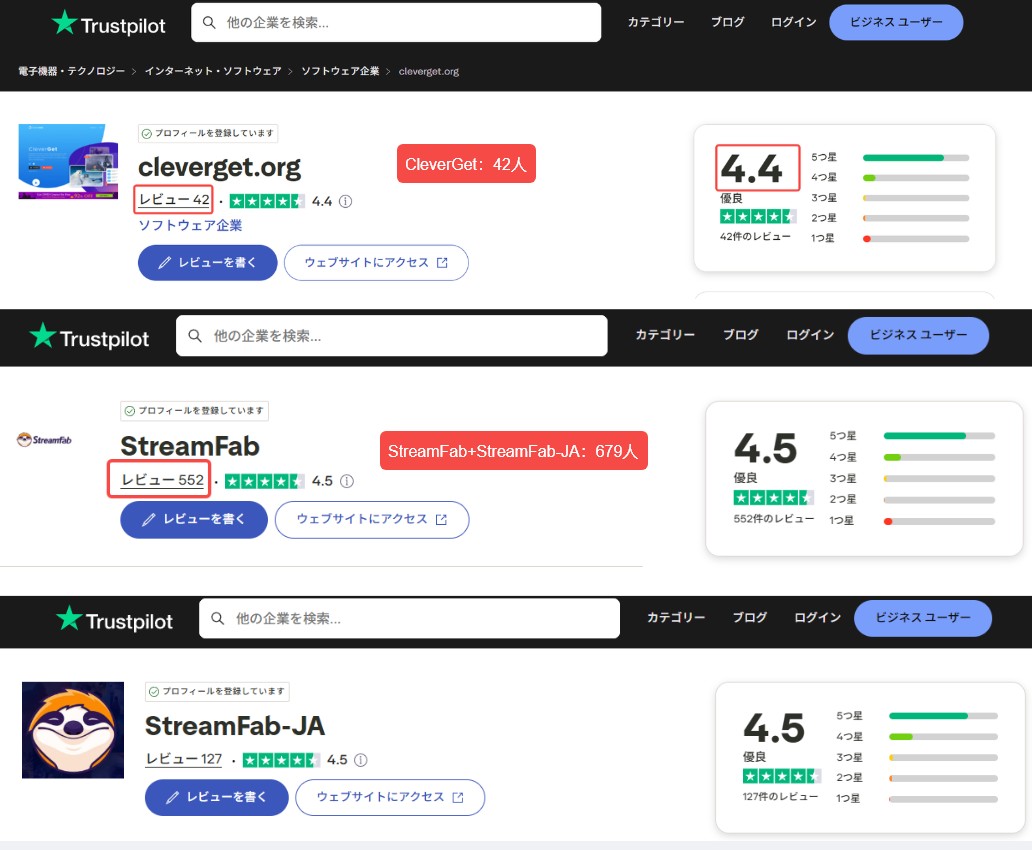
CleverGetのTrustpilotにおける評価は4.4で、これはかなり高いスコアです。数値だけを見ると、StreamFabの4.5とほぼ同等に見えます。
しかし注意すべきなのは、評価に参加した人数の差です。CleverGetはわずか42人(2025年8月12日時点)しかレビューしておらず、日本からの投稿はほとんどありません。現在のレビューは多くが英語で書かれています。
一方、StreamFabは日本地域で127人が評価、海外地域では552人が評価しており、合計679人が4.5という高評価を付けています。
つまり、StreamFabの方がレビュー数・地域分布ともに豊富で、信頼性の面で優位に立っていると言えます。
以下は、CleverGetのユーザーコメントの一部をGoogle翻訳を利用して日本語にしたものです。
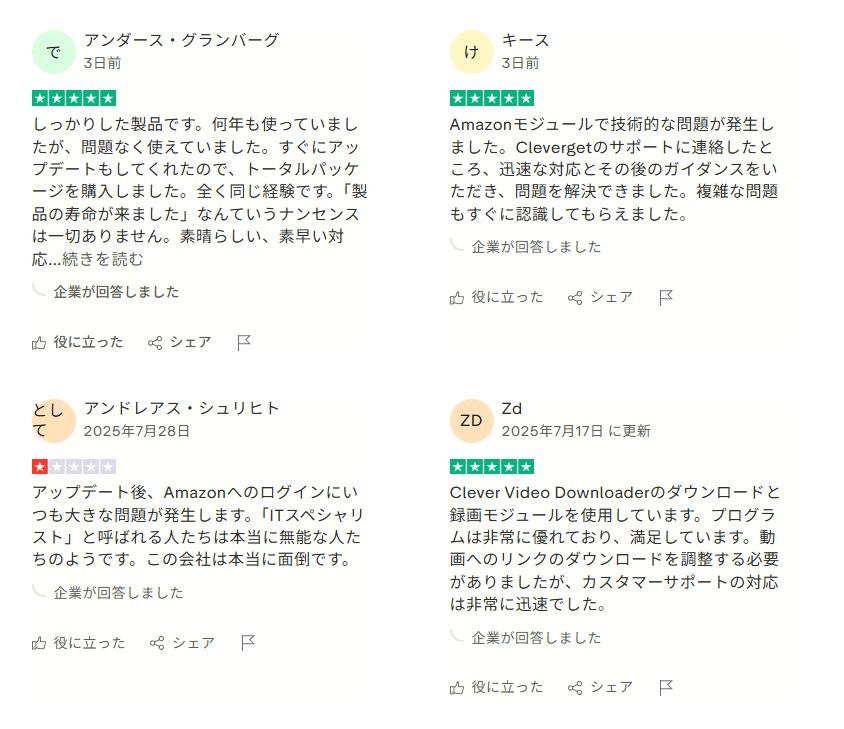
簡潔にまとめてみると、CleverGetのレビューは、サポートの迅速さや製品の安定性を高く評価する声が多い一方、アップデート後の不具合に不満を持つユーザーもいる、という内容です。
CleverGetを使ってみたところ、さまざまな動画を簡単にダウンロードでき、録画機能も搭載されていて便利だと感じました。ですが、公式サイトでは録画機能が完全無料と案内されているにもかかわらず、実際のテストでは3分までしか録画できませんでした。この点については誤解を招くので、改善してほしいと思います。また、登録メールアドレスの誤入力で情報を受け取れず、新しいアドレスで再購入した場合は返金できないなんて厳しいポリシーかなって思っています。
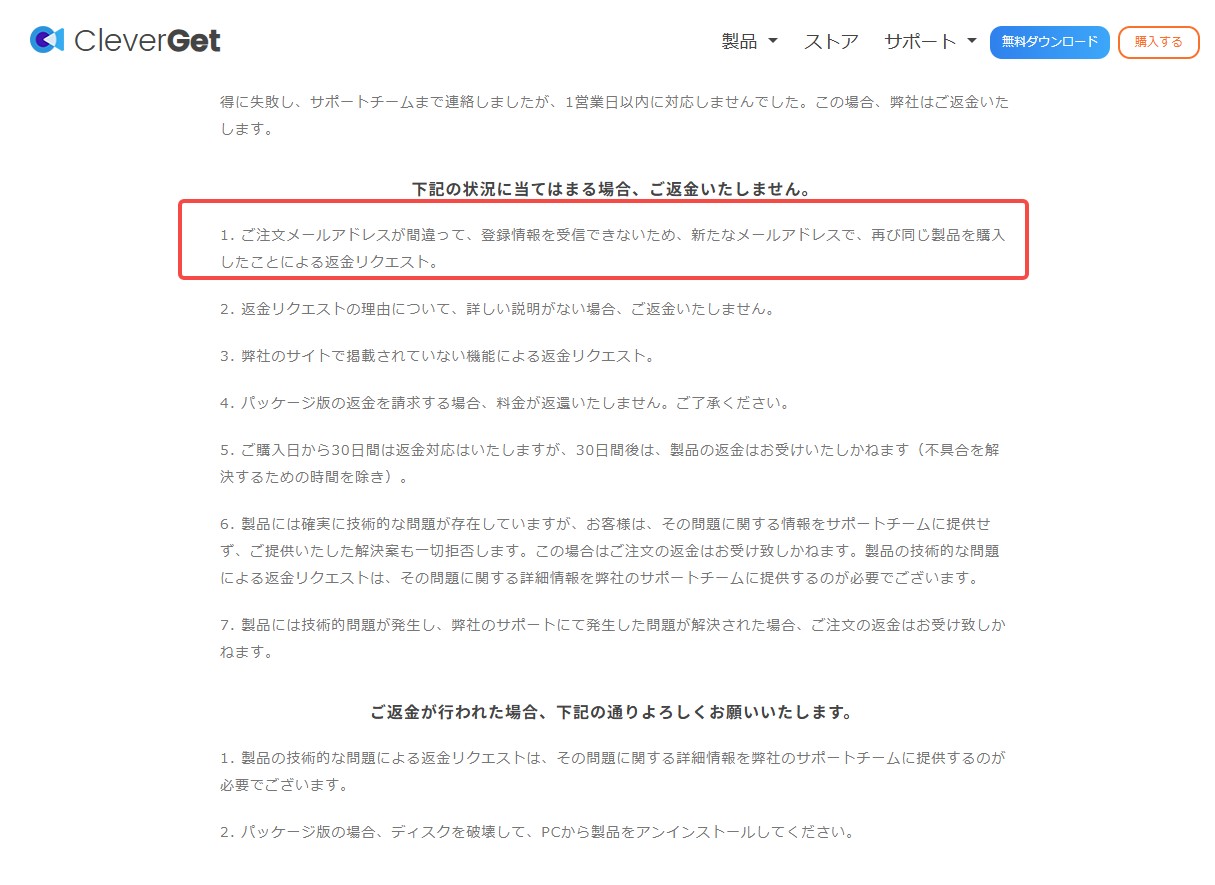
CleverGetでダウンロードができない場合の解決法
CleverGetで正常にダウンロードができない場合は、下記3つの方法を試してみてください。
ソフトのブラウザを更新する
CleverGetの内蔵ブラウザが正常に読み込まれないと解析が行えません。更新ボタンでリロードしてから再試行しましょう。
ネット速度を5Mbps以上にする
回線速度が遅いと失敗の原因になります。目安は5Mbps以上。不要なアプリやソフトは終了して通信を安定させましょう。
ソフトを最新バージョンにアップデートする
古いバージョンは不具合の原因になる可能性があります。機能改善やセキュリティ強化のため、常に最新版を利用しましょう。
代替ソフトを使う
対応していないサイトもあります。サポート対象外なら他の動画ダウンロードソフトを試してみましょう。
より詳しくCleverGetダウンロードできない原因と対策を知りたいなら、ご参考にCleverGetでダウンロードができないときの原因と対処法!
CleverGetの代わりなら、StreamFab!
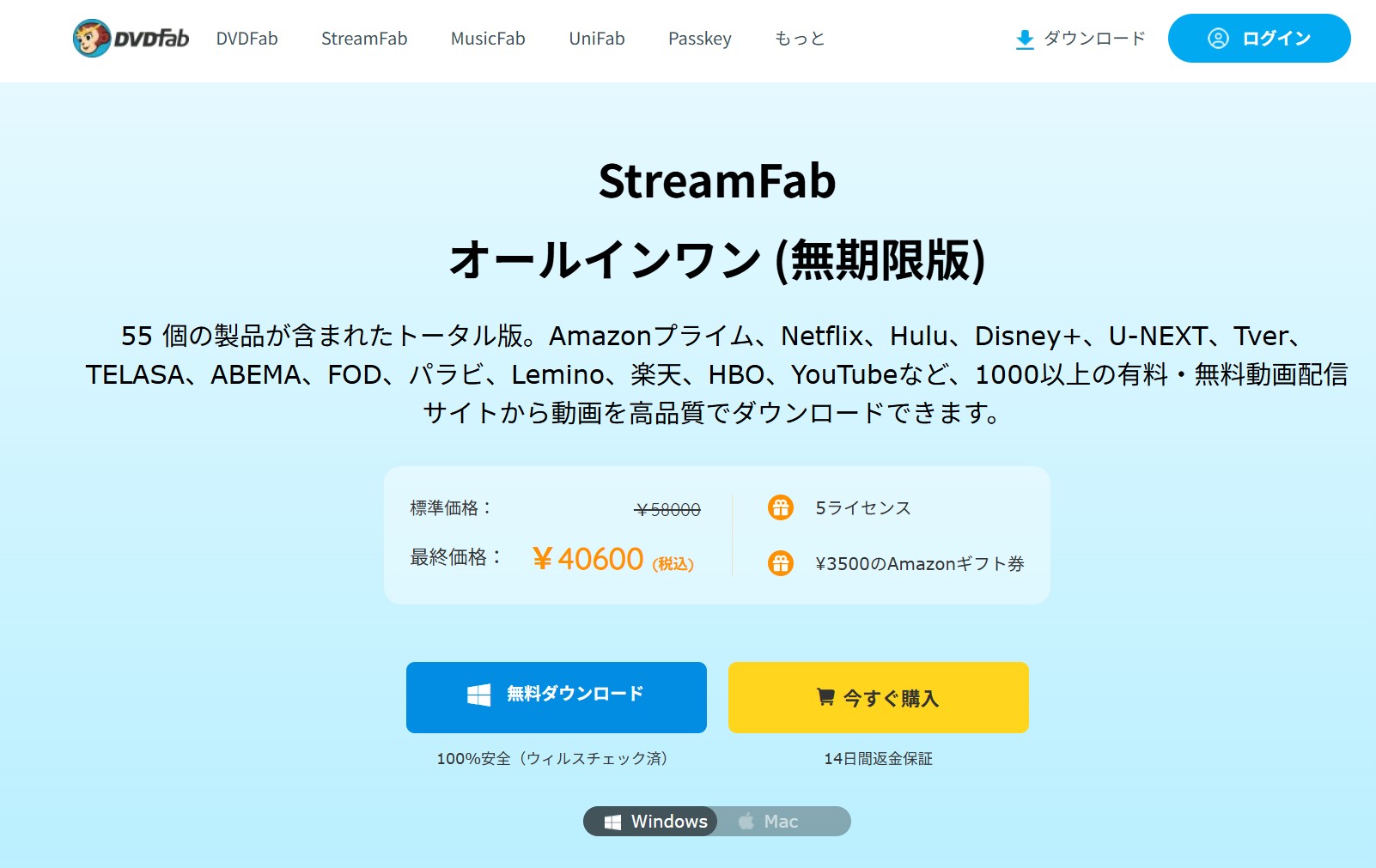
StreamFabは、NetflixやAmazonプライムビデオ、Apple TV+、ディズニープラス、U-NEXT、Tver、Paravi、Leminoなど1000以上のサイトから99%の確率で動画をMP4/MKVとしてPCやスマホにダウンロードできます。解析の成功率とダウンロードスピードは業界No1レベル。ダウンロードする動画はソース動画と同じクオリティのため、高画質での保存ができます。オーディオも空間オーディオ・ドルビーアトモスをサポートしており、音楽をMP3やM4Aとしてダウンロードすることも可能です。また、YouTube動画のダウンロード機能は永久無料で提供しています。
以下のボタンをクリックして、StreamFabをダウンロードしてすべての機能を制限なく体験できます。
StreamFabで動画をダウンロードする方法
今回はApple TV+から動画をダウンロードします。
- StreamFabを開く
- 「ストリーミング」からApple TV+のアイコンをタップ
- サイトが開くのでログインする
- ダウンロードしたい動画を再生させる
- ポップアップから詳細設定をする
- ダウンロードを開始する
- ダウンロードした動画を確認する
StreamFabをダウンロードしてパソコンにインストールしてから開きます。
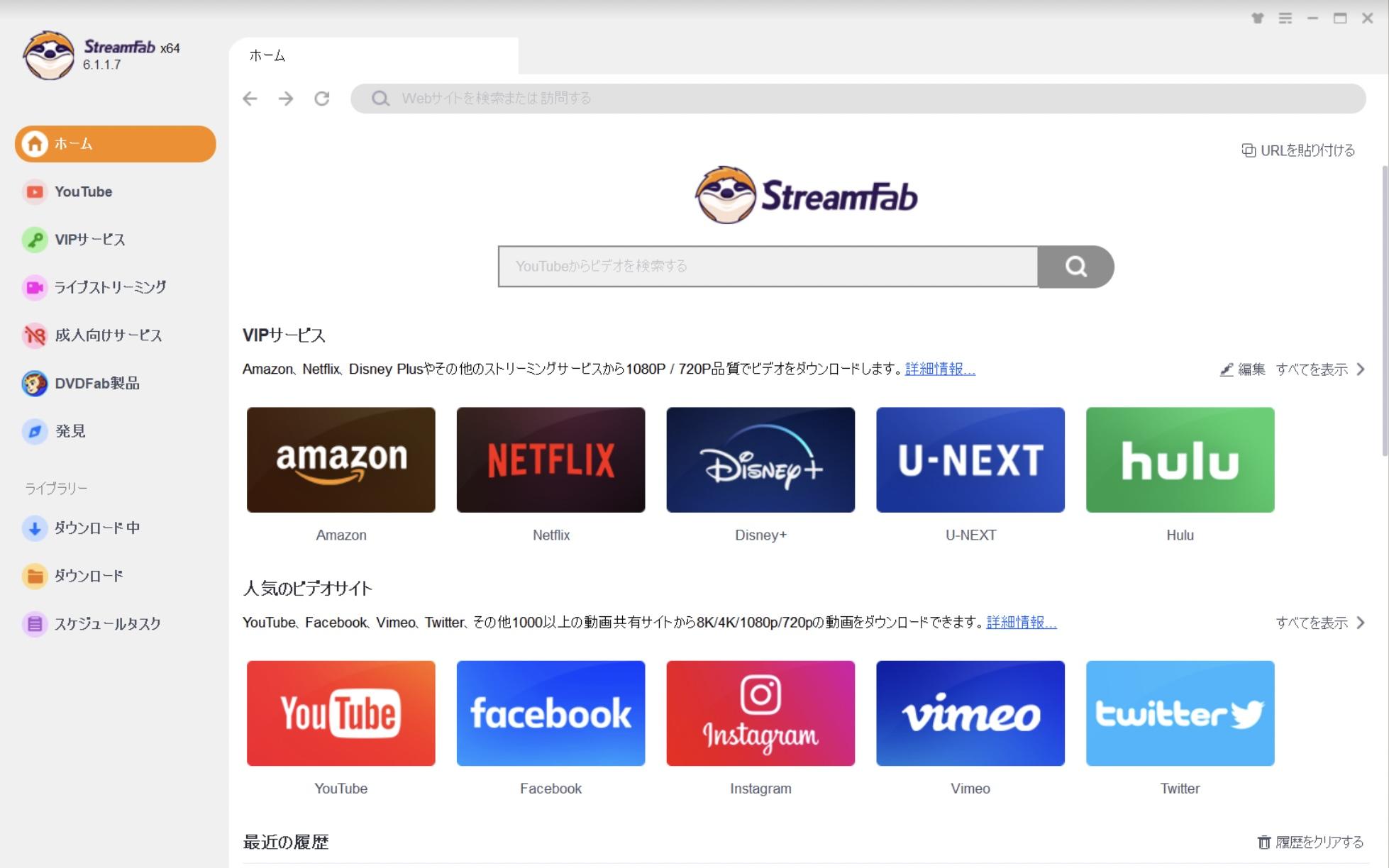
「VIPサービス」から必要なストリーミング動画配信サービスを選択します。ここでApple TV+を例として説明するので、右側からApple TV+のアイコンをクリックします。
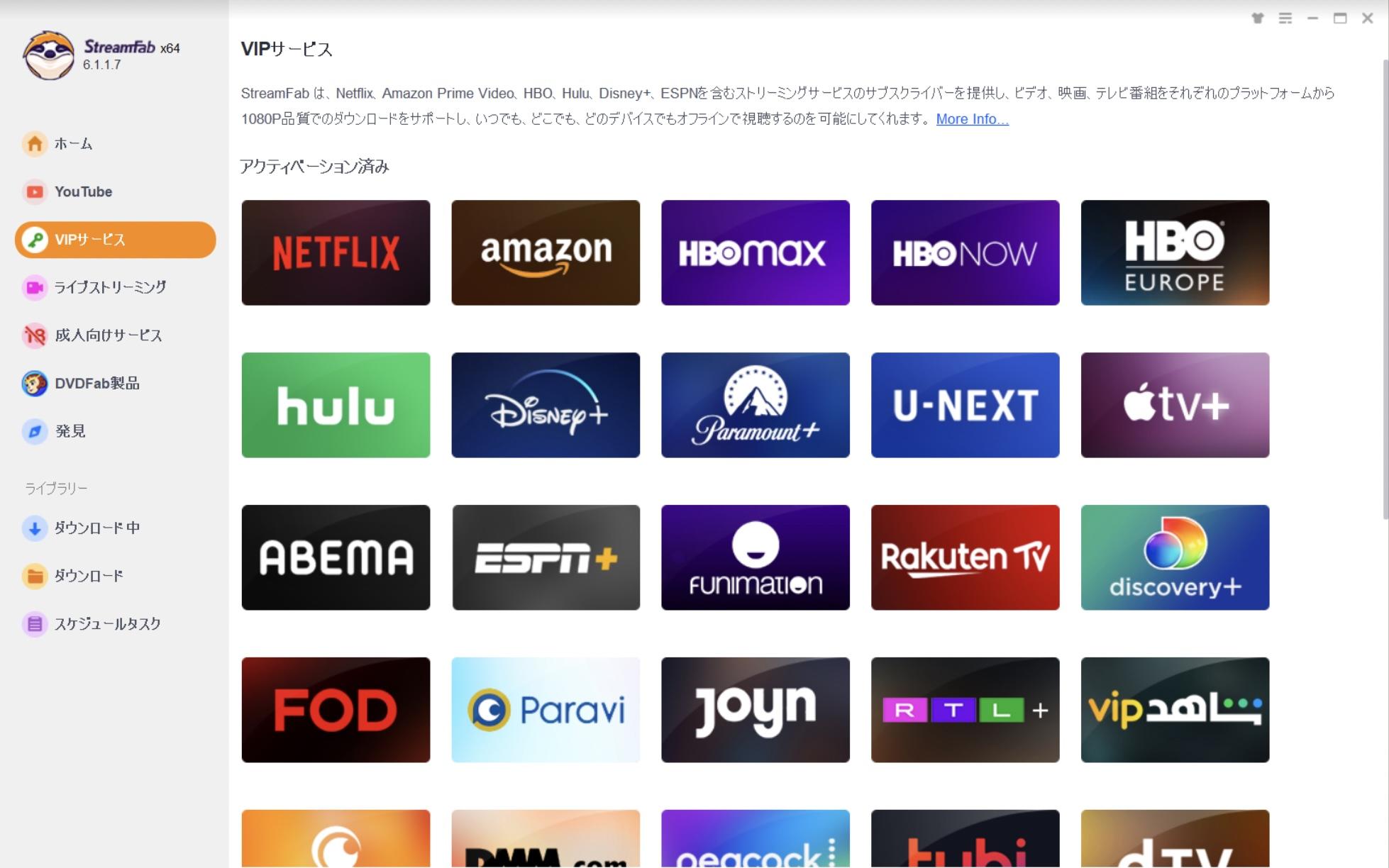
サイトが開くのでログインします。
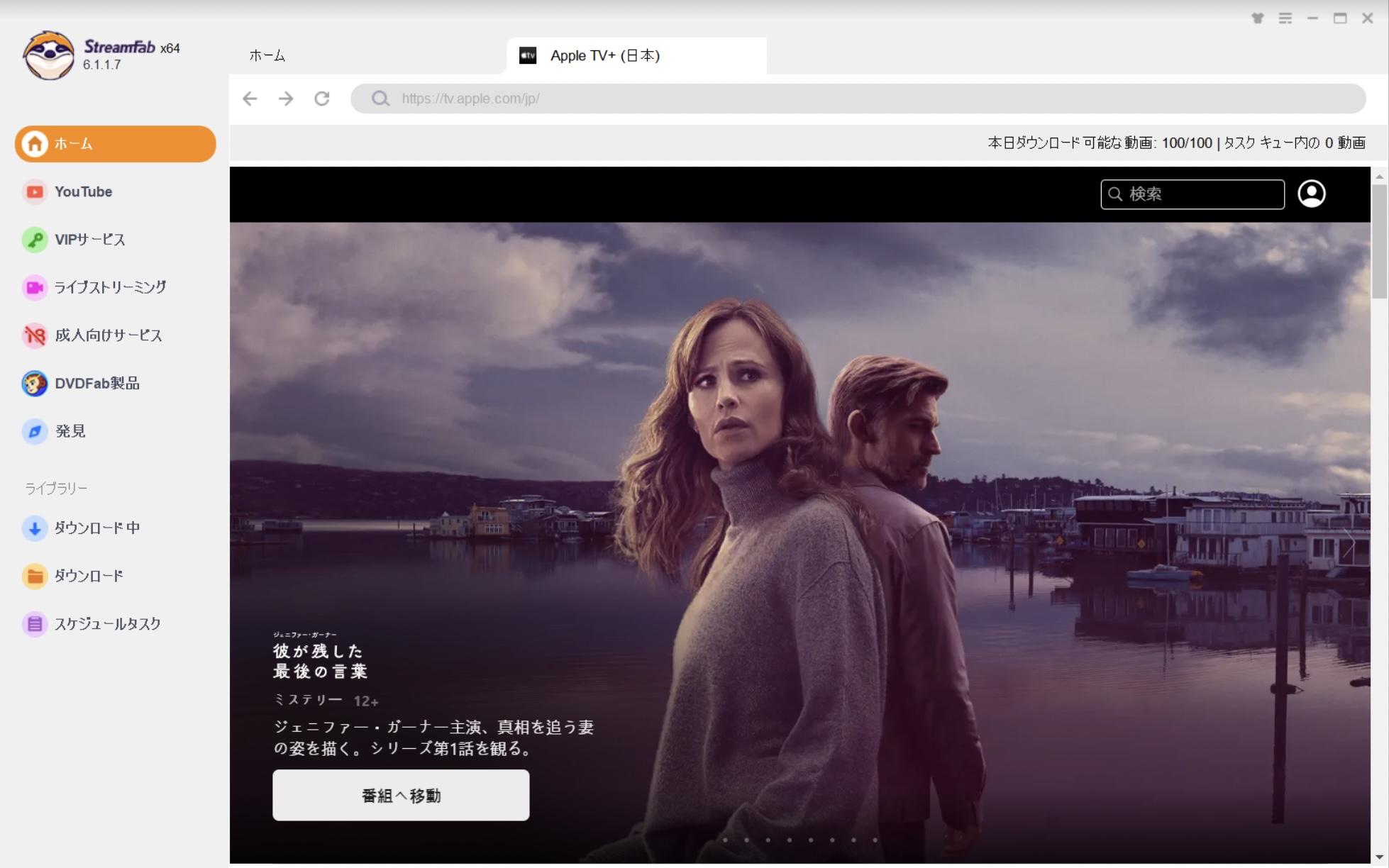
ダウンロードしたい動画を再生させます。
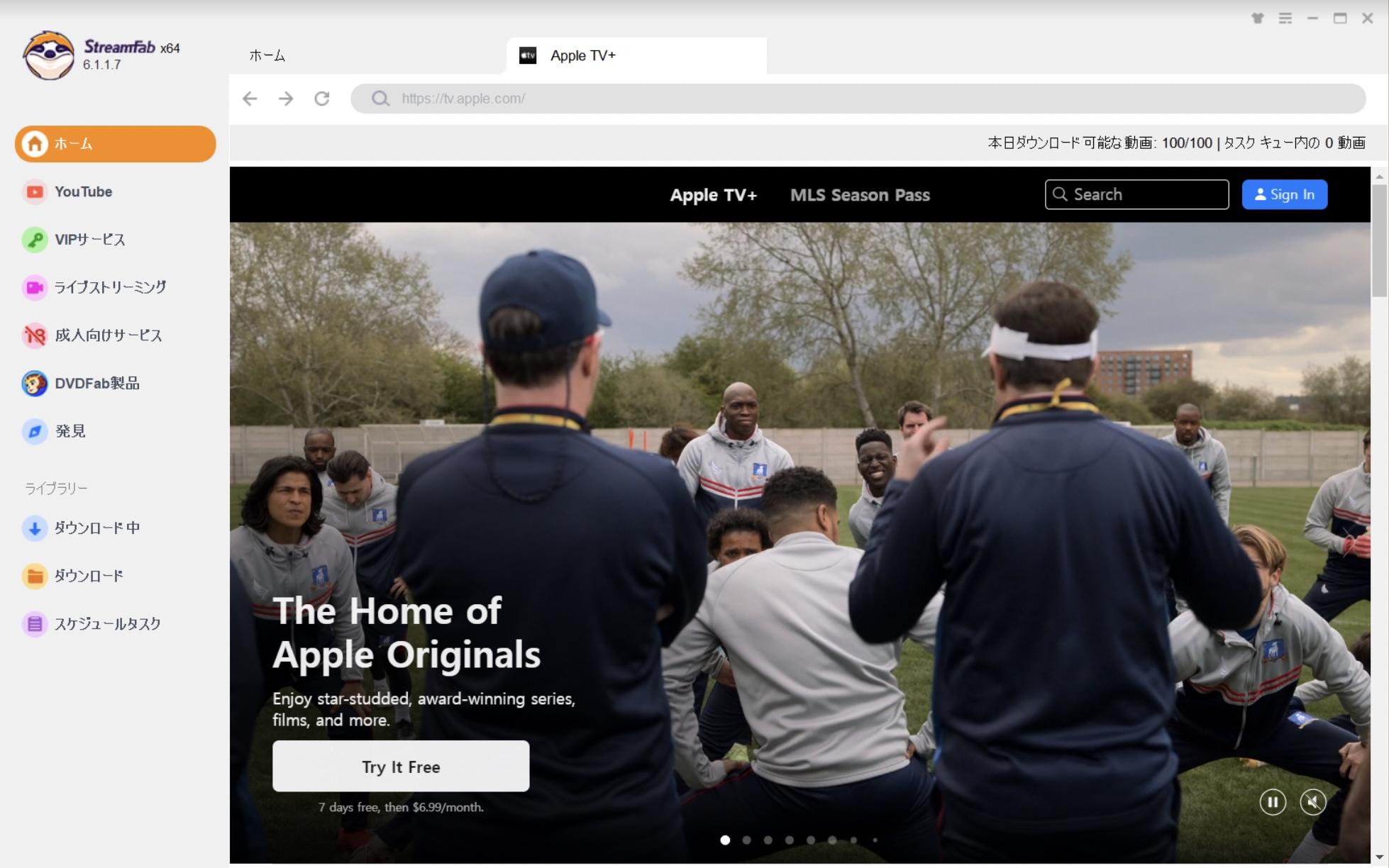
ポップアップからダウンロードするエピソードをチェックして、オーディオ、字幕を設定します。
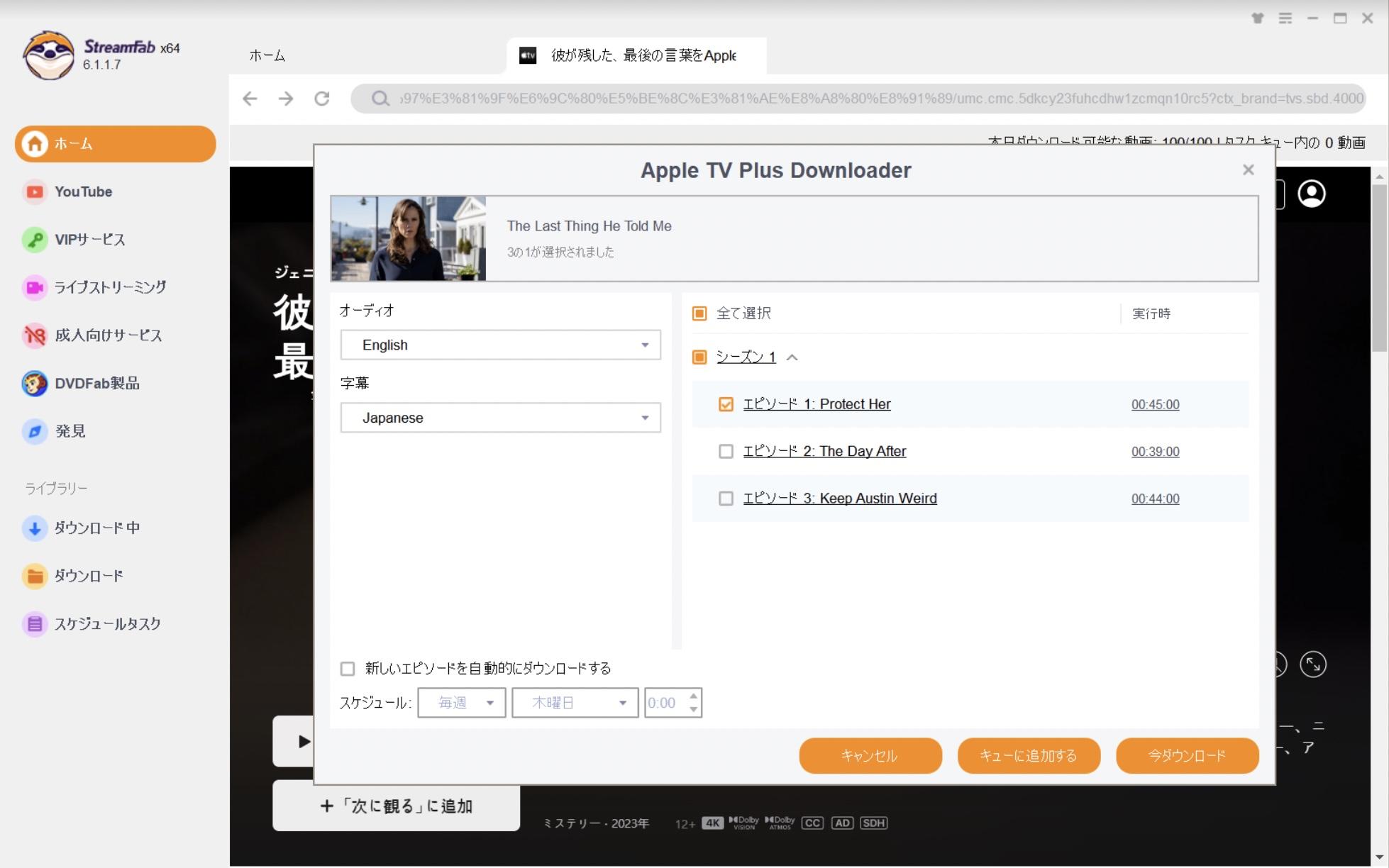
「今すぐダウンロード」ボタンをクリックして、ダウンロードを開始します。
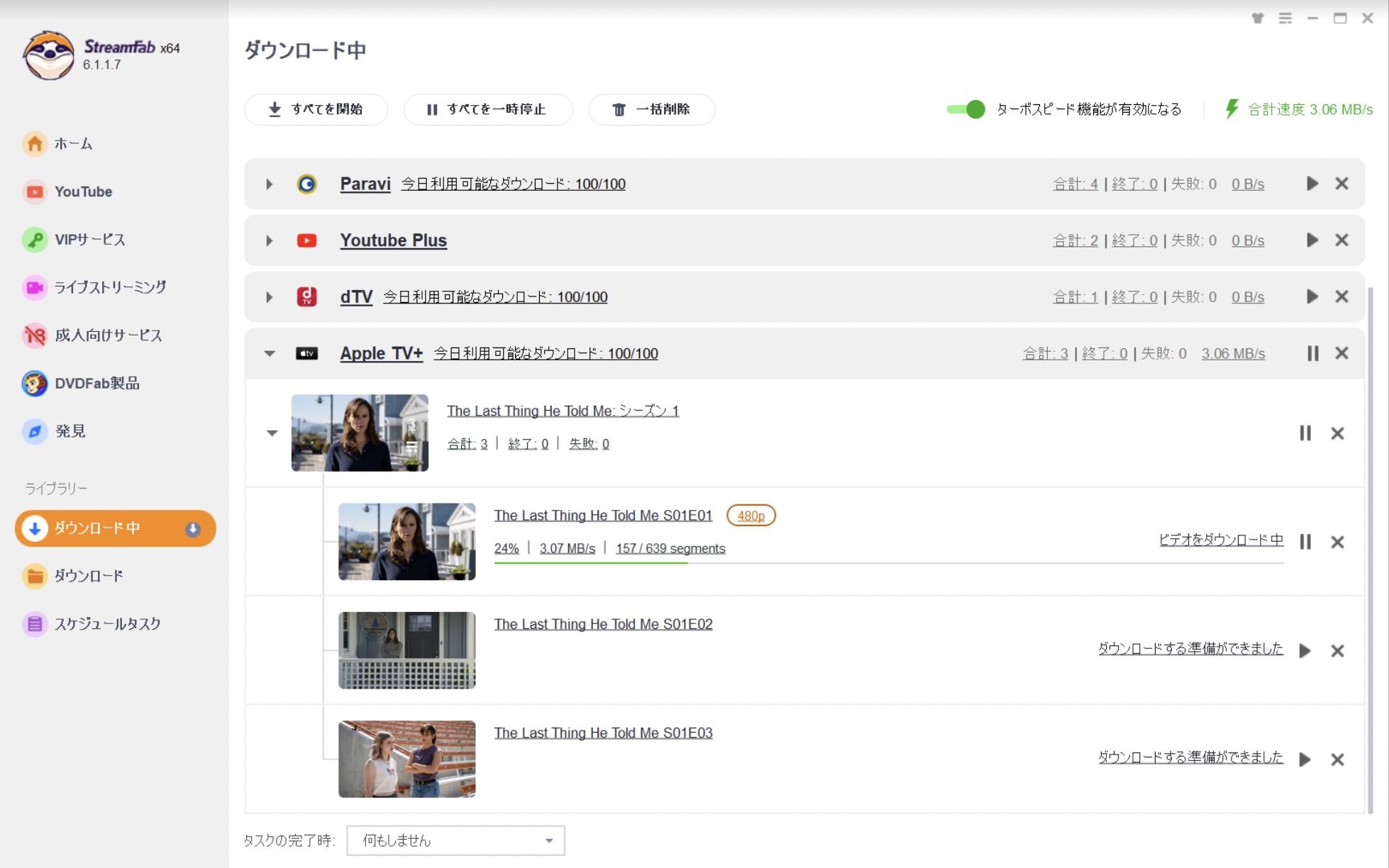
ダウンロードした動画を確認します。
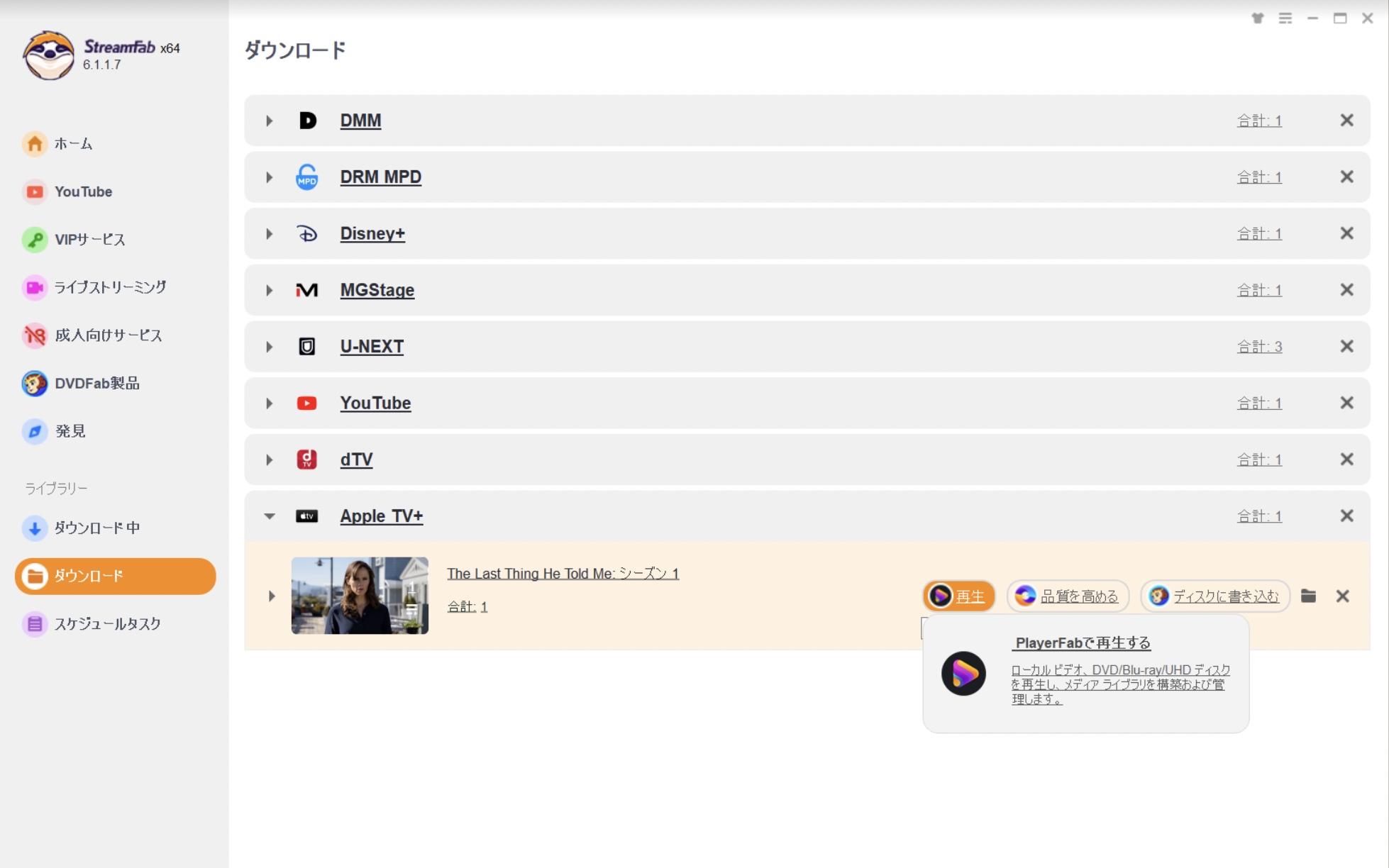
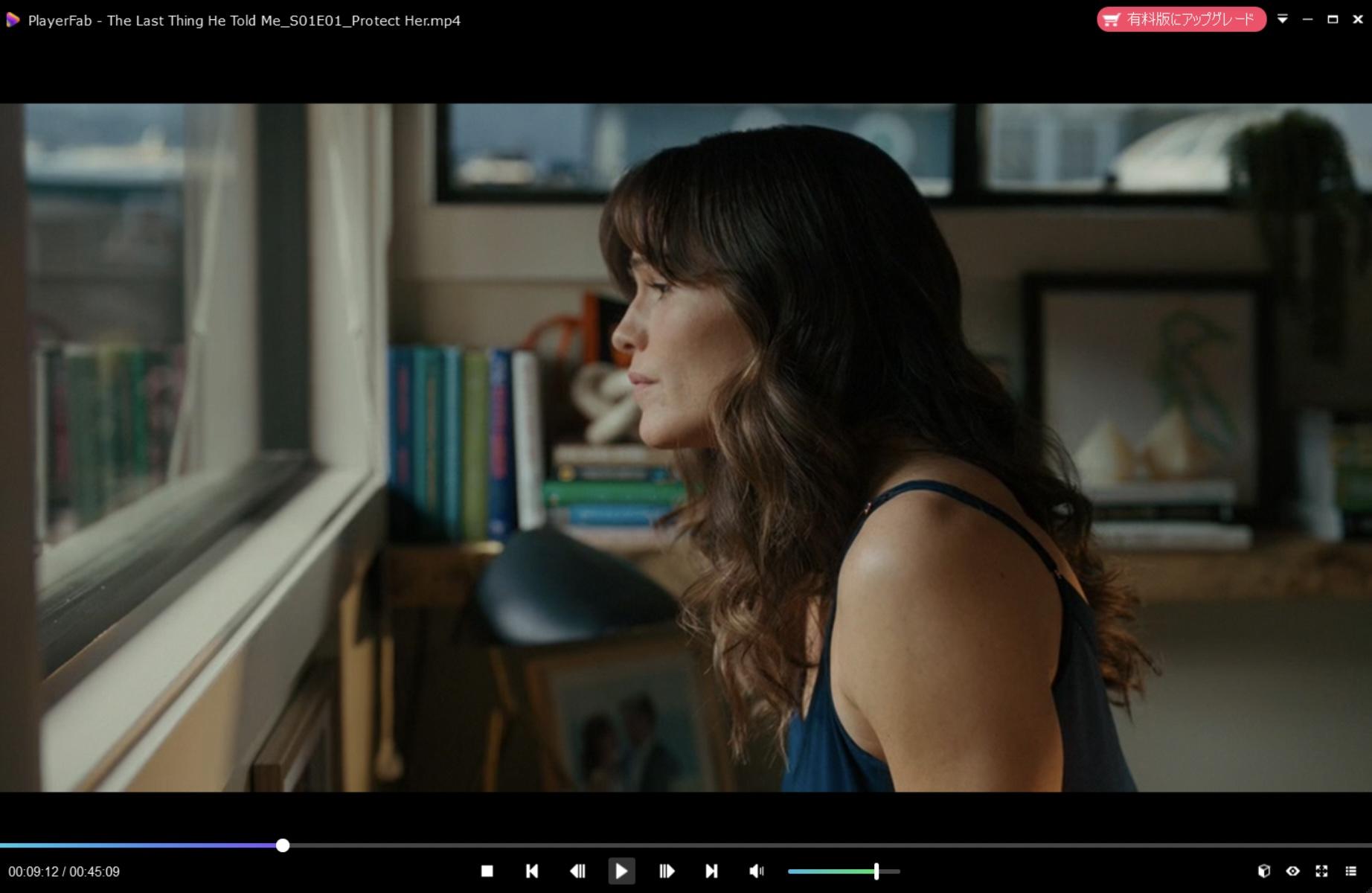
「ディスクに書き込む」をクリックすると、DVDFab Blu-ray 作成にデータを転送し書き込み作業ができます。
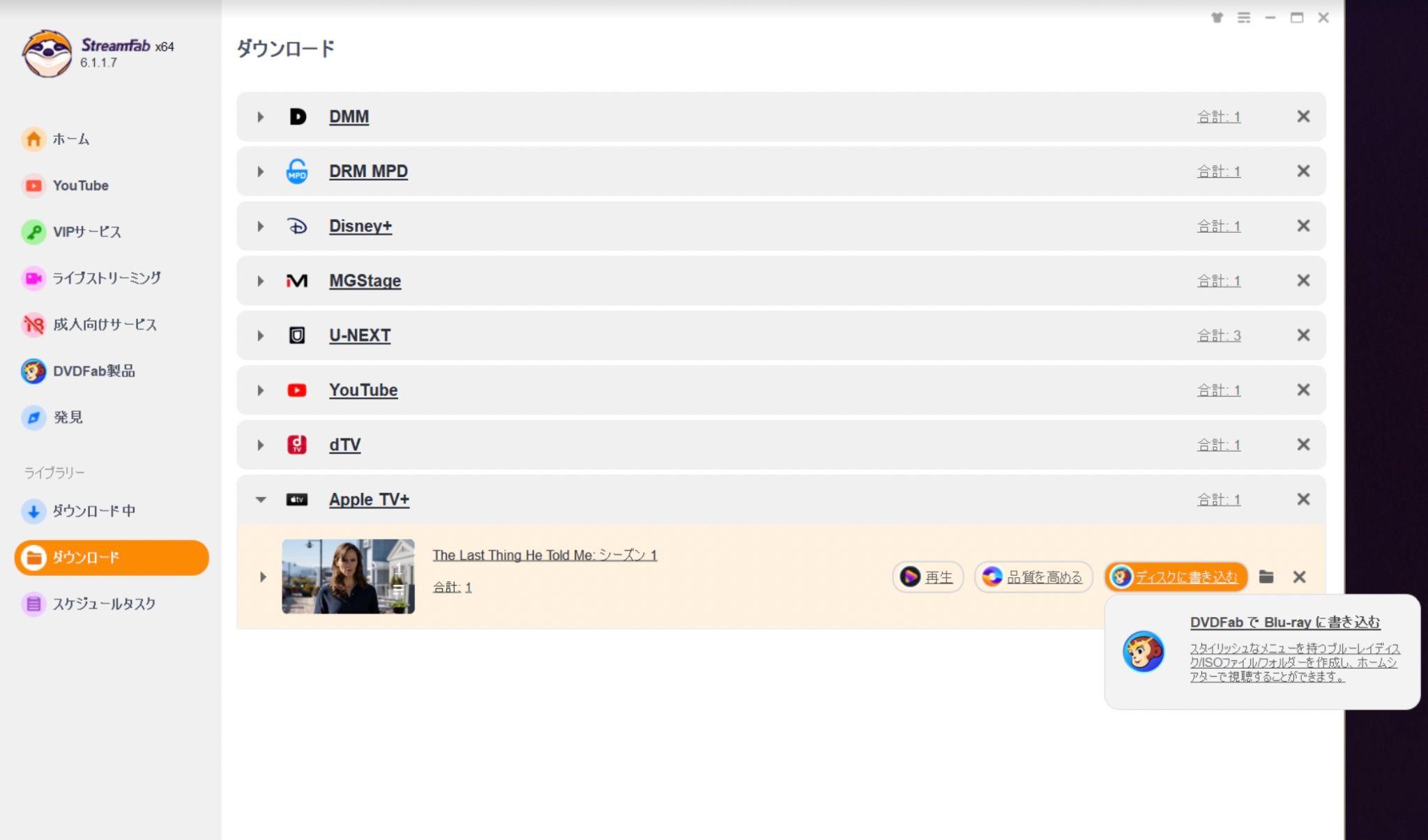
StreamFabとCleverGetを比較
| StreamFab | CleverGet | |
| 料金(税込) | 43,500円(5台) | 32,995円(1台) |
| 対応サイト数 | 1000以上 | 1000以上 |
| 暗号化されたM3U8動画 | ◎ | ◎ |
| MPD技術の動画 | ◎ | ◎ |
| 無料お試し版 | あり(3本まで) | あり(3本まで) |
| 無料版 | ◎ | × |
| スマホ版 | ◎ | × |
| 出力形式 | MP4/MKV/MP3/M4A | MP4/MKV/MP3 |
| DVD/BD書き込みソフトとの連携 | ◎ | ◎ |
| 再エンコーディング | 必要なし | 必要あり |
| スケジュール機能 | ◎ | × |

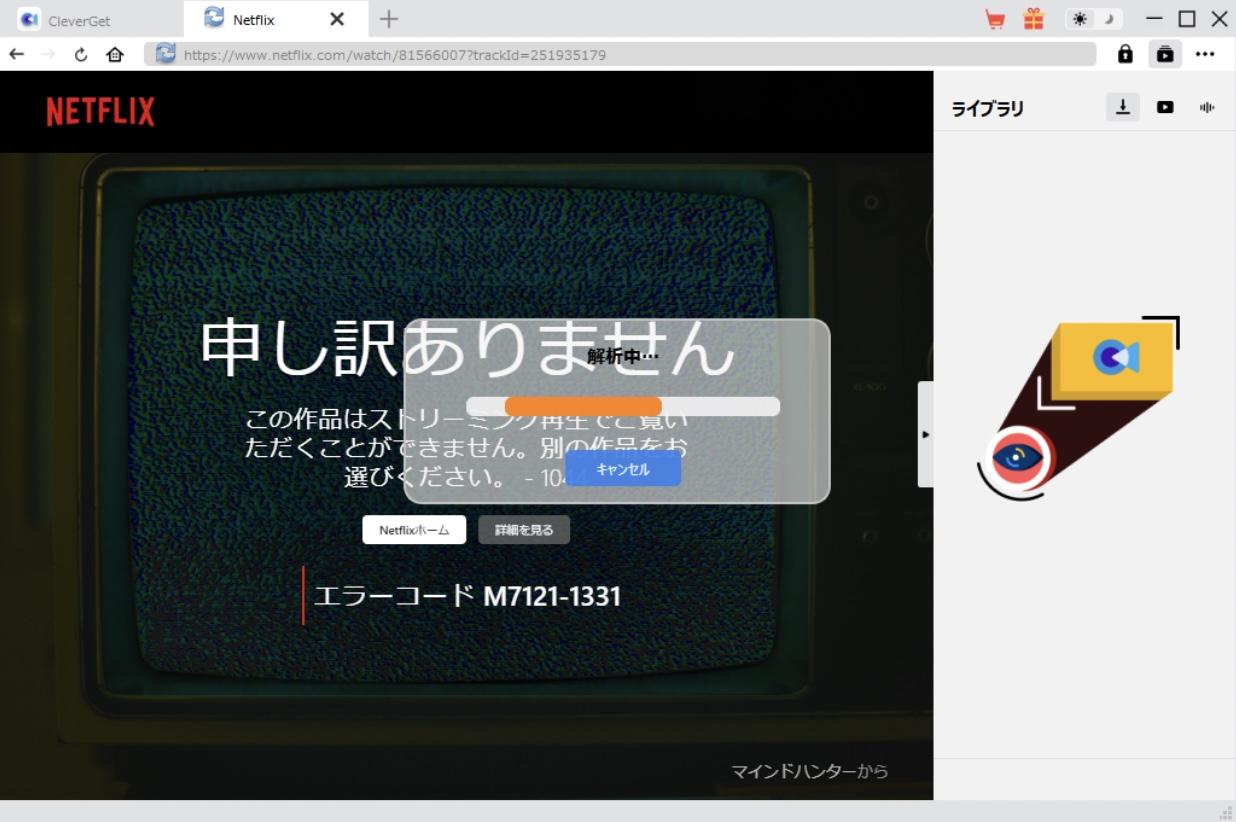
StreamFabがおすすめの理由
動画ダウンロードならStreamFabのほうがコスパが良い
CleverGet ツイキャス動画ダウンロード:10857円(ツイキャスだけ対応)
StreamFab YouTubeダウンローダー:6520円(ツイキャスを含めて1000+のサイト)
StreamFab YouTubeダウンローダーを使えば、Youtubeの他、ツイキャスなどからでも動画を保存できます。しかし、CleverGetでツイキャス動画をダウンロードするにはさらに10857円を追加する必要があります。
オールインワンなら5台のパソコンで利用できる
StreamFabオールインワンを購入すれば、5台のパソコンで利用できます。一方、CleverGetはほぼ同じの価格で1台のパソコンでしか利用できません。こう見ると、StreamFabを購入すれば、CleverGetを購入するより5倍の利益を得ますね。
StreamFabには無料版がある
CleverGetはStreamFabと同じ、無料体験で各ストリーミング動画サイトから動画3本をダウンロードできます。
しかし、体験期限が切れたら、CleverGetが使えなくなります。一方、StreamFabは永久無料でYoutubeから動画をダウンロードする事ができます。
最後に、StreamFabは同社が開発するDVDFab DVD作成・DVDFab Blu-ray 作成というソフトと、CleverGetは同社が開発するLeawo Prof. Media 12と連携して、ダウンロードした動画をDVDやブルーレイディスクに焼くことができます。
まとめ
CleverGetは、初心者でも使いやすく、対応サイト数も多い優秀な動画ダウンロードソフトです。しかし、無料版の制限によっては物足りなさを感じる場面もあります。
一方、StreamFabは解析精度・速度・安定性の面で一歩リードしており、対応端末数やコストパフォーマンスでも優位性があります。更に、Youtube動画は永久無料で保存できます。
動画を「確実に」「高画質で」保存したいなら、まずは両方を試してみて、自分の視聴スタイルに合う方を選ぶのがベストです。特に長期的に複数のサービスからダウンロードする予定があるなら、StreamFabのほうが結果的に満足度は高いでしょう。
いずれのソフトも、動画ライフを大きく自由にしてくれる強力なツールです。今のうちに自分に合った環境を整えて、オフラインでも快適な視聴体験を楽しんでください。






